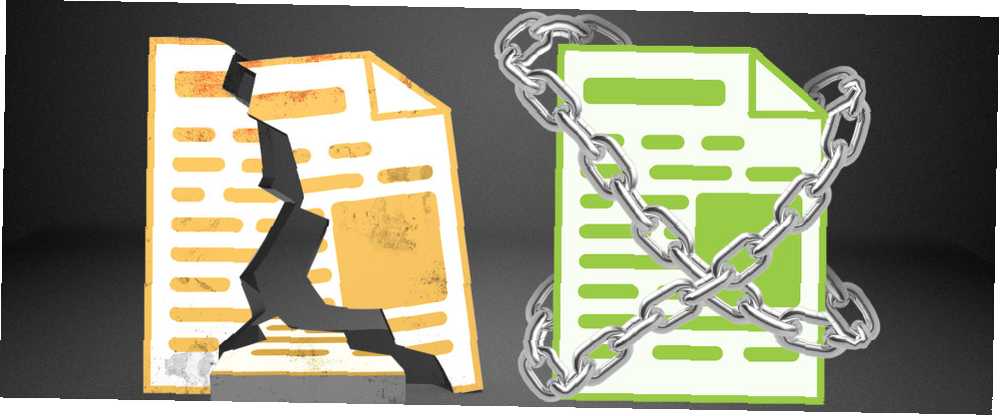
Edmund Richardson
0
2063
98
Jeśli masz do czynienia z poufnymi informacjami, prawdopodobnie będziesz bardzo ostrożny ze swoimi danymi. Ale nie tylko osoby zajmujące się wrażliwymi danymi chcą chronić swoje informacje z dala od wścibskich oczu. Widzieliśmy narażenie na wiele systemów nadzoru Czym jest PRISM? Wszystko, co musisz wiedzieć, czym jest PRISM? Wszystko, co musisz wiedzieć Agencja Bezpieczeństwa Narodowego w USA ma dostęp do wszelkich danych, które przechowujesz u amerykańskich dostawców usług, takich jak Google Microsoft, Yahoo i Facebook. Prawdopodobnie monitorują również większość ruchu przepływającego przez ... wpływający na całą globalną społeczność i, co zrozumiałe, wielu z nas chce zachować nasze prawo do bycia prywatnym obywatelem.
Zrozumienie jest gigantycznym zadaniem, ale nie musi tak być. Może zaczynać się od dokumentów i programów, z których korzystasz każdego dnia Dlaczego szyfrowanie końcowe WhatsApp to wielka sprawa Dlaczego szyfrowanie końcowe WhatsApp to wielka sprawa WhatsApp niedawno ogłosił, że będzie umożliwiać szyfrowanie całościowe w ich służbie. Ale co to dla ciebie znaczy? Oto, co musisz wiedzieć o szyfrowaniu WhatsApp. . Niektórzy zwolennicy bezpieczeństwa i prywatności twierdzą, że to po prostu za mało, ale możesz przynajmniej zrozumieć, w jaki sposób zachować ochronę Microsoft OneNote i innych plików Microsoft Office przez cały czas.
Wyjaśnię, jak działa szyfrowanie. Jak działa szyfrowanie i czy jest naprawdę bezpieczne? Jak działa szyfrowanie i czy jest naprawdę bezpieczne? w OneNote i pakiecie Office 2016/2016, czy jest wystarczająco silny, aby spełnić Twoje wymagania i jak możesz zabezpieczyć swoje dane.
Szyfrowanie w pakiecie Microsoft Office 2013/2016
Microsoft sprawia, że szyfrowanie plików jest niezwykle łatwe 5 Skuteczne narzędzia do szyfrowania twoich tajnych plików 5 Skuteczne narzędzia do szyfrowania twoich tajnych plików Musimy bardziej niż kiedykolwiek wcześniej zwracać uwagę na narzędzia szyfrujące i wszystko, co ma na celu ochronę naszej prywatności. Dzięki odpowiednim narzędziom bezpieczeństwo danych jest łatwe. . Naprawdę jest. Zmierzać do Plik> Informacje> Chroń dokument, i wybierz Szyfruj za pomocą hasła. Wprowadź hasło. naciśnij Wchodzić. Twój plik jest teraz zaszyfrowany i nie będzie można go otworzyć bez prawidłowego hasła.
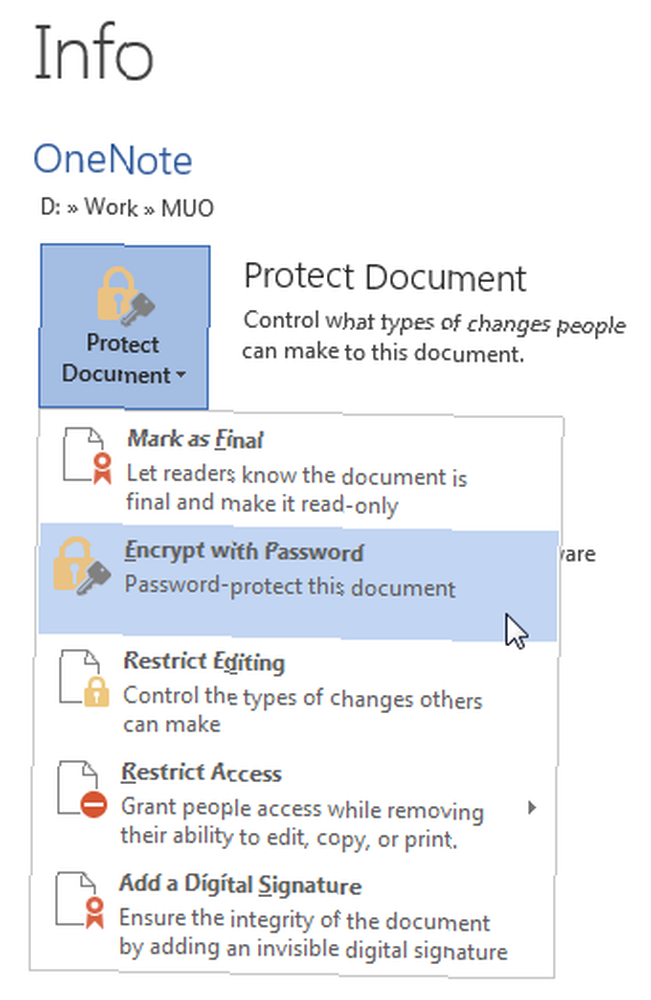
Widzisz, to było łatwe, prawda?
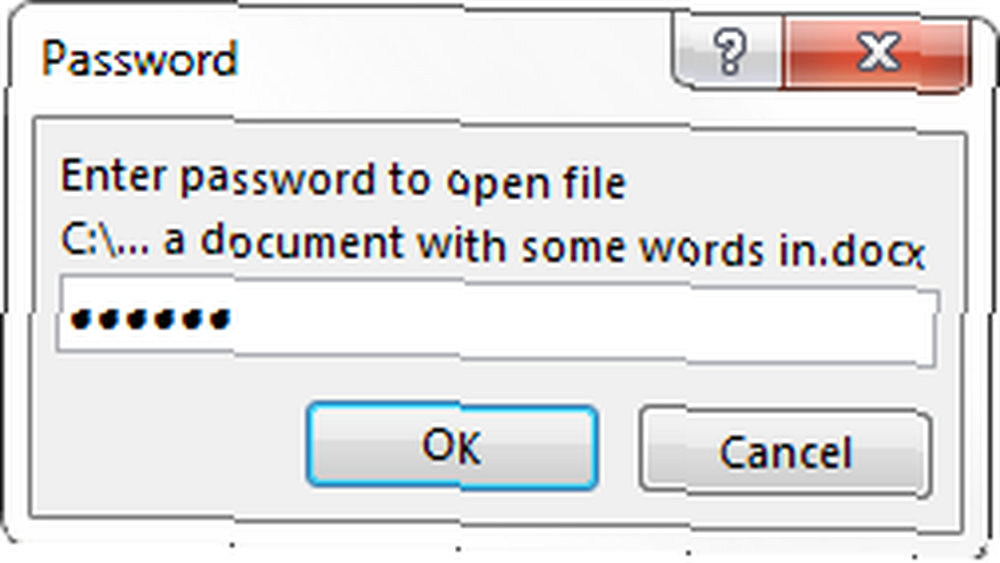
Microsoft zaktualizował swój de facto standard szyfrowania dla pakietu Office 2013, z losowego klucza Triple DES 168-bit zaimplementowanego przez Windows CAPI (Cryptographic Application Programming Interface), do bardziej rygorystycznego AES (Advanced Encryption Standard), 128-bitowa długość klucza, SHA1 ( algorytm kryptograficzny mieszający, który generuje prawie unikalny 160-bitowy klucz, który zastępuje zwykły tekst, oraz CBC (łańcuch bloków szyfrów).
Szyfrowanie w Microsoft OneNote 2013/2016
Szyfrowanie w programie Microsoft OneNote działa nieco inaczej niż w przypadku innych programów pakietu Office. 7 mało znanych funkcji OneNote, które pokochasz 7 mało znanych funkcji OneNote, które pokochasz OneNote jest w 100% darmowy i zawiera wiele zaawansowanych funkcji. Sprawdźmy niektóre z nich, które mogłeś przegapić. Jeśli jeszcze nie korzystasz z OneNote, mogą Cię przekonać. . Dokumenty utworzone w programach Word, Excel i PowerPoint są szyfrowane za pomocą jednego hasła. W programie OneNote Twój “dokumenty” może składać się z wielu różnych notatek, obejmujących różne notesy. 12 Porad, jak robić lepsze notatki za pomocą Microsoft OneNote 12 Porad, aby robić lepsze notatki za pomocą Microsoft OneNote Te 12 wskazówek pokazuje, jak robić lepsze notatki w programie MIcrosoft OneNote. Dzisiaj cyfrowe notowanie dotyczy zarówno umiejętności, jak i narzędzia. . Niestety powoduje to, że proces szyfrowania poszczególnych notebooków jest nieco przeciągnięty, ponieważ do każdego trzeba przypisać indywidualne hasło.
Oczywiście możesz używać tego samego hasła do każdego notebooka na własne ryzyko. Ale nadal będziesz musiał przypisać je ręcznie.
Aby zaszyfrować notebooka hasłem, kliknij prawym przyciskiem myszy żądaną sekcję i wybierz Hasło Chroń tę sekcję. Nowy pasek informacyjny Ochrona hasłem pojawi się po prawej stronie aplikacji. Wprowadź niezapomniane hasło i naciśnij dobrze.
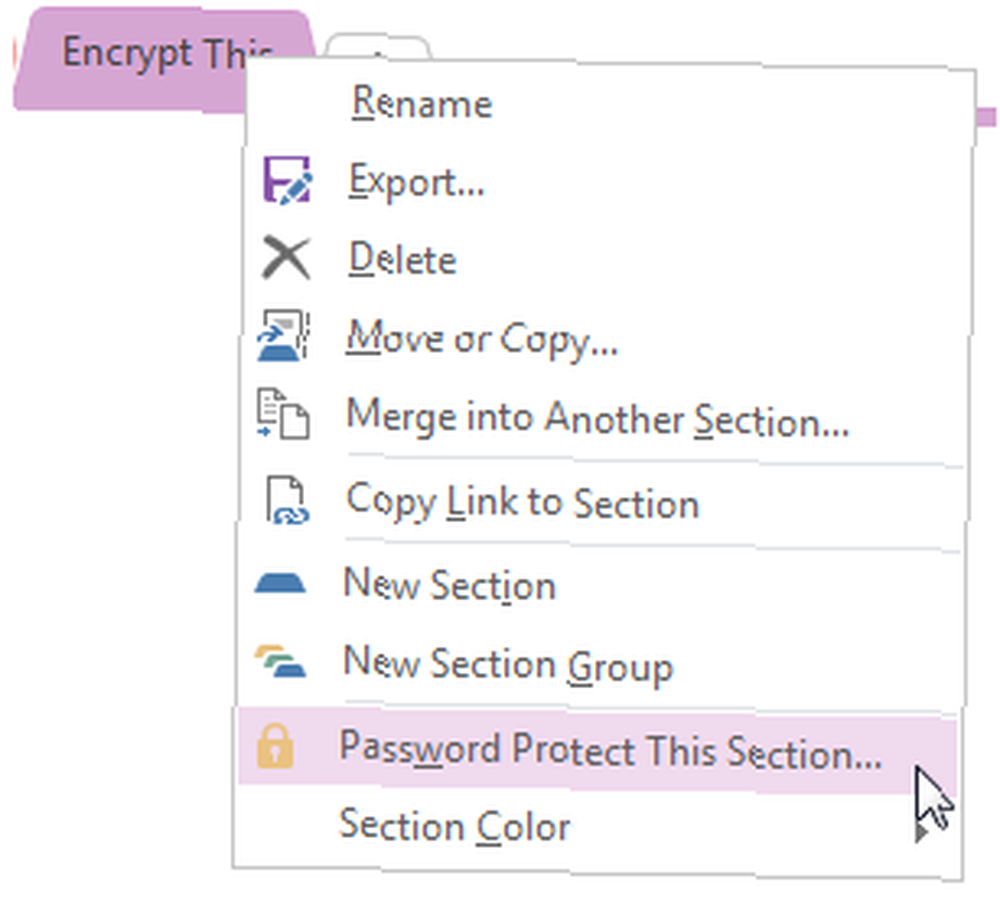
Zablokuj wszystkie sekcje chronione hasłem
Jeśli masz wiele sekcji programu OneNote chronionych hasłem, możesz je wszystkie zablokować za pomocą paska informacyjnego Ochrona hasłem. Kliknij prawym przyciskiem myszy sekcję z istniejącym hasłem szyfrowania. Pod Wszystkie chronione sekcje Wybierz Zablokuj wszystko. Możesz także wypróbować skrót CTRL + ALT + L.
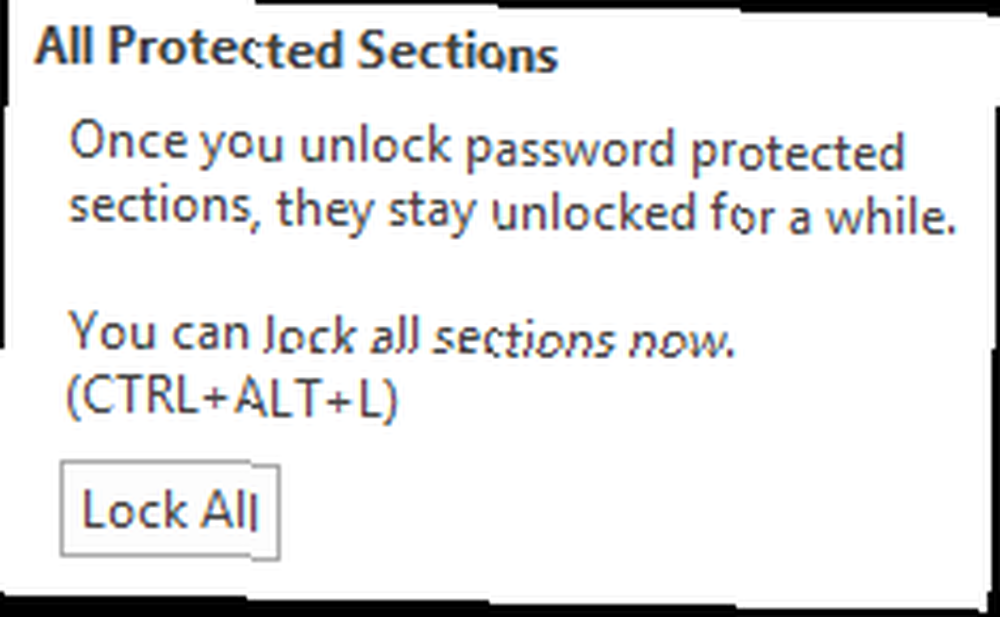
Po zablokowaniu sekcji notesu nie będzie można ich wyszukiwać, dopóki nie zostaną indywidualnie odblokowane. Mając to na uwadze, nie blokuj jednocześnie wszystkich swoich notebooków, aby przetestować tę funkcję. Utwórz garść zeszytów ćwiczeń i zablokuj je. Nie chcę, żebyś przeszukiwał ponad 100 sekcji, przeklinając mnie przy każdym wprowadzeniu hasła.
Automatyczne blokowanie zaszyfrowanych sekcji
Wszystkie odblokowane sekcje ochrony hasłem zostaną automatycznie zablokowane po określonym czasie, jeśli nie aktywnie nad nimi pracujesz. Jest to oczywiście bardzo przydatne narzędzie bezpieczeństwa, ale może powodować uciążliwość, jeśli przeskakujesz między sekcjami. Możemy dostosować czas blokady, a także kontrolować sposób ochrony hasłem w poszczególnych sekcjach.
Zmierzać do Plik> Opcje> Zaawansowane. Przewiń w dół, aż zauważysz Hasła, gdzie zanotujesz trzy opcje:
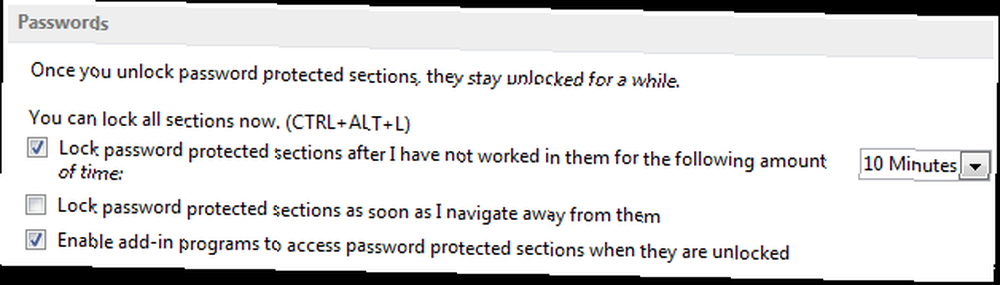
Zmień blokadę czasową na coś, co Ci odpowiada. OneNote może również blokuj sekcje chronione hasłem, gdy tylko od nich odejdę.
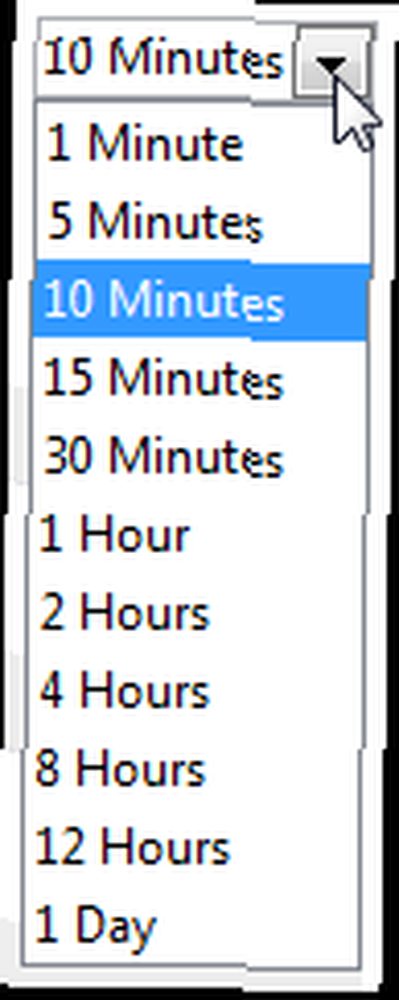
Czy powinienem zmienić siłę szyfrowania?
Jednym słowem, Nie. Chyba że masz bardzo konkretny powód, aby zmienić ustawienia szyfrowania z domyślnych, nie poszedłbym tam. Microsoft Office używa AES ze 128-bitowym kluczem, a także solenia SHA1 i łączenia bloków szyfrów. Chociaż istnieje bardzo nieprawdopodobne prawdopodobieństwo, że Twoje szyfrowanie zostanie złamane, ukończenie włamania wymagałoby poważnej wiedzy, a nawet wtedy wymagałoby 2126,2 moc obliczeniowa do odzyskania klucza AES-128.
Innymi słowy, obecnie nie ma praktyczny metody łamania klucza AES-128.
To powiedziawszy, jeśli naprawdę chcesz pogrzebać, możesz użyć narzędzia Office Customization Tool, które ma również stosunkowo dokładną stronę referencyjną do przejrzenia. Nie podam szczegółowych instrukcji na temat korzystania z OCT, ponieważ naprawdę najlepiej pozostawić ustawienia szyfrowania w spokoju - ale nie mogę zaprzeczyć kaprysom tych, którzy chcą majstrować.
Sugerowałbym skonfigurowanie maszyny wirtualnej Co to jest maszyna wirtualna? Wszystko, co musisz wiedzieć, co to jest maszyna wirtualna? Wszystko, co musisz wiedzieć Maszyny wirtualne umożliwiają uruchamianie innych systemów operacyjnych na bieżącym komputerze. Oto, co powinieneś o nich wiedzieć. , instalowanie pakietu Office 2013/2016, pobieranie narzędzia dostosowywania pakietu Office i bawienie się w nim, pozostawiając zwykłą instalację w spokoju.
Trzymaj pliki blisko…
Szyfrowanie oferowane przez Microsoft Office jest silne. Jest mało prawdopodobne, że AES zostanie zerwany w bardzo najbliższej przyszłości, a jeśli tak, to wymagania obliczeniowe będą bardzo wysokie, poza zasięgiem zwykłych cyberprzestępców.
Ale to nie znaczy, że możesz być samozadowolony. Bardziej prawdopodobne jest, że przypadkowo wprowadzisz złośliwy byt do swojej sieci, umożliwiając dostęp do poufnych informacji z wnętrza bram. Mając to na uwadze, zastanów się, skąd pochodzi ten e-mail lub po prostu do kogo wysyłasz plik, a nie będziesz słabym łączem bezpieczeństwa przeklinanym w biurze.
Czy korzystasz ze zintegrowanego szyfrowania Microsoft Office? Czy korzystasz z zewnętrznego narzędzia? Jak zarządzasz sekcjami programu OneNote chronionymi hasłem?











